win7系统修改COM端口号的方法 win7系统如何修改串口端口号
在使用Win7系统时,我们可能会遇到需要修改COM端口号的情况,COM端口号是用于串口通信的标识,而在某些特定的应用中,我们可能需要更改这些端口号以满足我们的需求。Win7系统如何修改串口端口号呢?在本文中我们将介绍一些简单的方法来帮助您轻松地修改COM端口号,以便更好地适应您的使用需求。无论您是初次接触Win7系统还是已经熟悉它,本文都将为您提供实用的操作指南。
具体方法如下:
1、打开设备管理器-端口,查看端口状态。
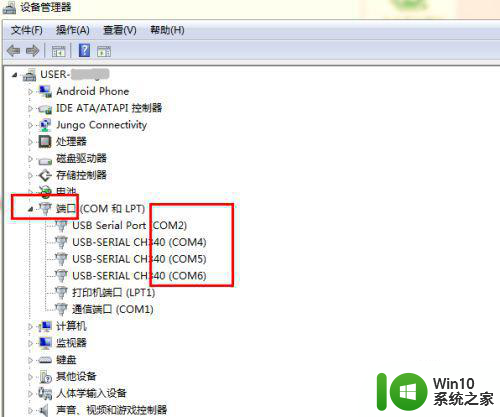
2、例如需要将 USB Serial Port(COM2)改为COM3右键“USB Serial Port(COM2)” -- > "属性" -- > "端口设置"-- > "高级" -- >“COM端口号”在此选择好合适的端口号,“确定”即可。
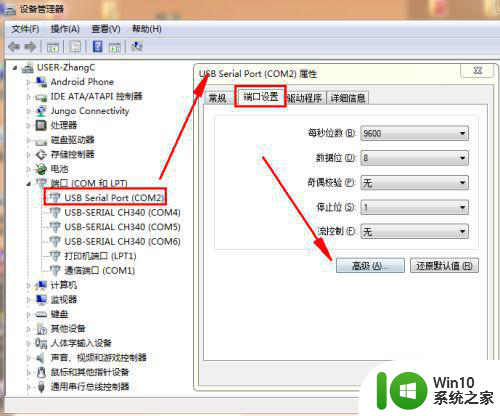
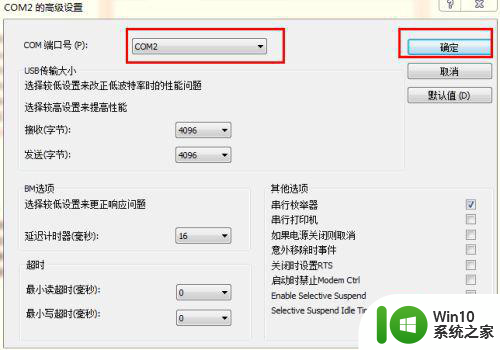
3、USB Serial Port(COM2)被替换为USB Serial Port(COM3),之后再调试过程中即可正常使用。
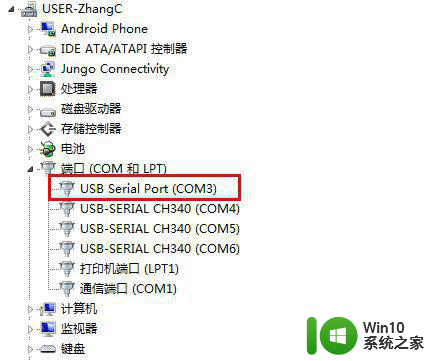
注册表更新串口信息:此处通过修改注册表信息,释放串口占用的资源,使串口正常使用。regedit1、开始菜单 - 搜索框输入“运行”。
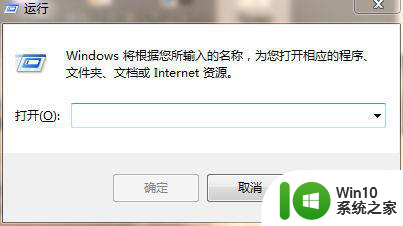
2、在运行框中输入“regedit”即可打开注册表。并在注册表中定位到:HKEY_LOCAL_MACHINESYSTEMCurrentControlSetControl COM Name Arbiter,点击COM Name Arbiter后右侧界面出现“ComDB”文件。将此文件删除,即可清除串口占用资源。
关闭注册表后可直接使用新出现的串口资源。
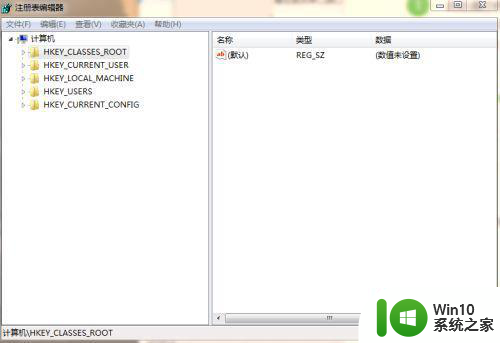
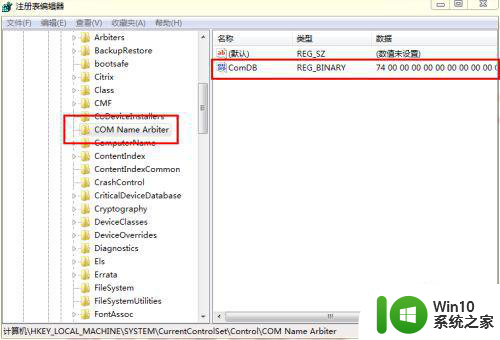
以上就是win7系统修改COM端口号的方法的全部内容,碰到同样情况的朋友们赶紧参照小编的方法来处理吧,希望能够对大家有所帮助。
win7系统修改COM端口号的方法 win7系统如何修改串口端口号相关教程
- win7系统修改远程桌面的端口的方法 win7系统如何修改远程桌面的端口
- 如何更改win7远程桌面的3389端口 怎么修改win73389端口
- 戴尔win7系统设备管理器通信端口感叹号怎么办 戴尔win7系统设备管理器通信端口感叹号无法识别
- win7系统下windows通信端口初始化失败的解决方法 win7系统下windows通信端口初始化失败的修复方法
- win7设备管理器的端口是感叹号修复方法 win7设备管理器端口感叹号黄色怎么解决
- 如何更改windows7远程端口 如何在Windows 7中修改远程桌面端口
- win7中udp端口怎么打开 如何打开win7系统udp端口
- win7系统设置修改修改任务栏区域的窗口显示的教程 win7系统任务栏区域窗口显示设置方法
- win7系统更改窗口颜色的方法 win7系统如何自定义窗口颜色
- window7系统开启3389端口设置方法 window7如何开启3389端口
- win7系统关闭危险端口的详细教程 win7系统如何关闭危险端口的步骤
- 关闭445 win7端口的方法 如何关闭Win7中的445端口
- window7电脑开机stop:c000021a{fata systemerror}蓝屏修复方法 Windows7电脑开机蓝屏stop c000021a错误修复方法
- win7访问共享文件夹记不住凭据如何解决 Windows 7 记住网络共享文件夹凭据设置方法
- win7重启提示Press Ctrl+Alt+Del to restart怎么办 Win7重启提示按下Ctrl Alt Del无法进入系统怎么办
- 笔记本win7无线适配器或访问点有问题解决方法 笔记本win7无线适配器无法连接网络解决方法
win7系统教程推荐
- 1 win7访问共享文件夹记不住凭据如何解决 Windows 7 记住网络共享文件夹凭据设置方法
- 2 笔记本win7无线适配器或访问点有问题解决方法 笔记本win7无线适配器无法连接网络解决方法
- 3 win7系统怎么取消开机密码?win7开机密码怎么取消 win7系统如何取消开机密码
- 4 win7 32位系统快速清理开始菜单中的程序使用记录的方法 如何清理win7 32位系统开始菜单中的程序使用记录
- 5 win7自动修复无法修复你的电脑的具体处理方法 win7自动修复无法修复的原因和解决方法
- 6 电脑显示屏不亮但是主机已开机win7如何修复 电脑显示屏黑屏但主机已开机怎么办win7
- 7 win7系统新建卷提示无法在此分配空间中创建新建卷如何修复 win7系统新建卷无法分配空间如何解决
- 8 一个意外的错误使你无法复制该文件win7的解决方案 win7文件复制失败怎么办
- 9 win7系统连接蓝牙耳机没声音怎么修复 win7系统连接蓝牙耳机无声音问题解决方法
- 10 win7系统键盘wasd和方向键调换了怎么办 win7系统键盘wasd和方向键调换后无法恢复
win7系统推荐
- 1 风林火山ghost win7 64位标准精简版v2023.12
- 2 电脑公司ghost win7 64位纯净免激活版v2023.12
- 3 电脑公司ghost win7 sp1 32位中文旗舰版下载v2023.12
- 4 电脑公司ghost windows7 sp1 64位官方专业版下载v2023.12
- 5 电脑公司win7免激活旗舰版64位v2023.12
- 6 系统之家ghost win7 32位稳定精简版v2023.12
- 7 技术员联盟ghost win7 sp1 64位纯净专业版v2023.12
- 8 绿茶ghost win7 64位快速完整版v2023.12
- 9 番茄花园ghost win7 sp1 32位旗舰装机版v2023.12
- 10 萝卜家园ghost win7 64位精简最终版v2023.12